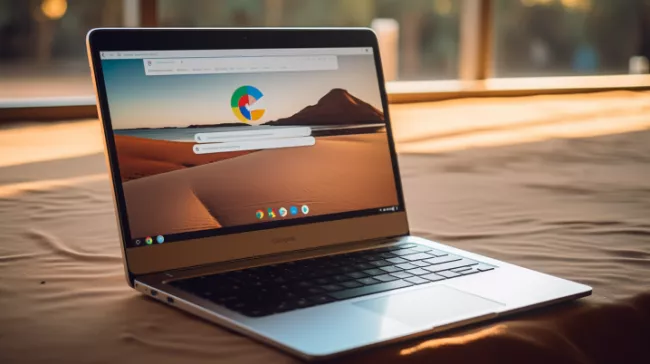Boční panel internetového prohlížeče Google Chrome otevřete kliknutím na bíločernou ikonu v pravém horním rohu prohlížeče, která představuje právě boční panel. Na tomto panelu si můžete nechat zobrazit vlastní záložky, ale také "Seznam četby". Do tohoto seznamu si můžete ukládat stránky, ke kterým se chcete později vrátit a přečíst si je, ale nechcete je ukládat jako běžné záložky.
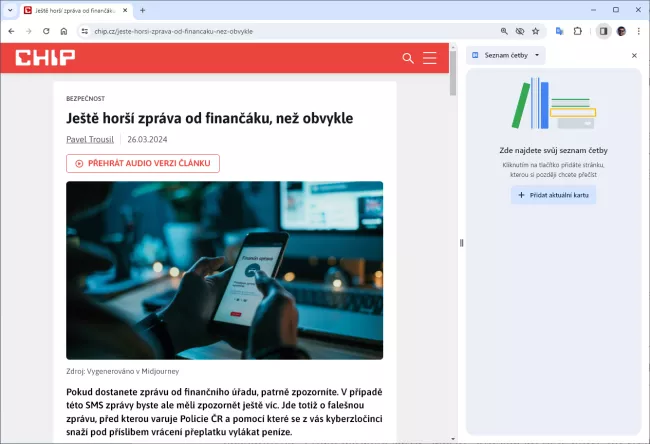
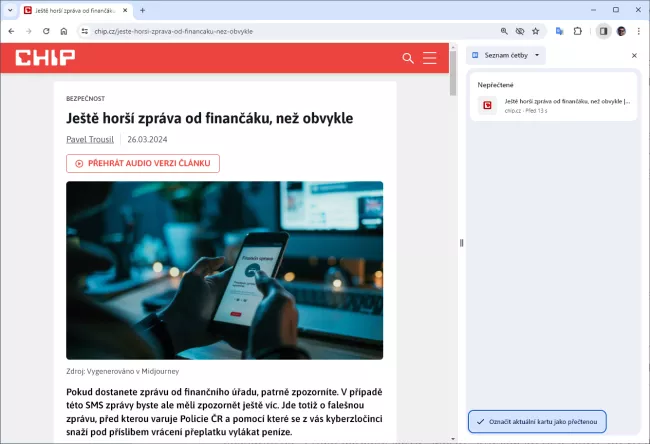
Kliknutím na "Přidat aktuální kartu" uložíte stránku, která je právě otevřená v prohlížeči. Poté se zobrazí v postranním panelu s tzv. s poznámkou "Nepřečtené". Jakmile si najdete čas a stránku si přečtete, klikněte na "Označit aktuální kartu jako přečtenou". Tím získá položka poznámku "Přečtené stránky". Můžete také na ni najet myší a kliknutím na symbol X položku ze seznamu odstraníte.
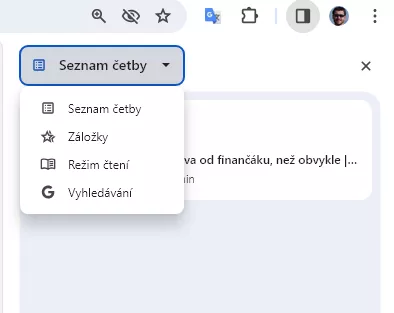
Pomocí rozevírací nabídky v postranním panelu můžete také přejít do klasické nabídky "Záložky", kterou můžete použít k ukládání záložek. Najdete zde také "Režim čtení", který zobrazí právě navštívenou stránku bez rušivých navigačních prvků nebo reklam. Pokud je postranní panel pro čtení příliš úzký, jednoduše jej roztáhněte ukazatelem myši do větší šířky.

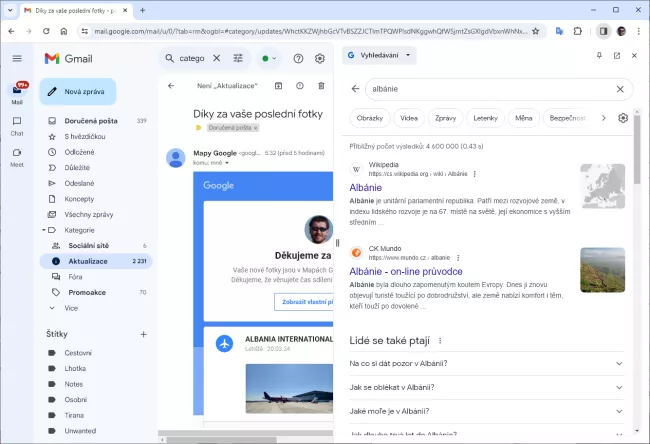
Poslední položkou v rozevírací nabídce je "Vyhledávání". Tím získáte přímý přístup k vyhledávacímu poli Googlu, které můžete mít otevřené například při psaní e-mailů vlevo.
Zdroj: Google